电脑版WPS怎么在Excel文档页眉处插入日期
WPS是一款功能强大的办公软件,有些用户想知道电脑版WPS怎么在Excel文档页眉处插入日期,接下来小编就给大家介绍一下具体的操作步骤。
具体如下:
1. 首先第一步用WPS打开电脑中需要编辑的Excel文档,根据下图箭头所指,点击【插入】选项。

2. 第二步在【插入】菜单栏中,根据下图箭头所指,点击【页眉和页脚】选项。

3. 第三步进入【页眉/页脚】页面后,根据下图箭头所指,点击【自定义页眉】选项。

4. 第四步打开【页眉】窗口后,先按照需求设置页眉位置,接着根据下图箭头所指,点击【日期】图标。
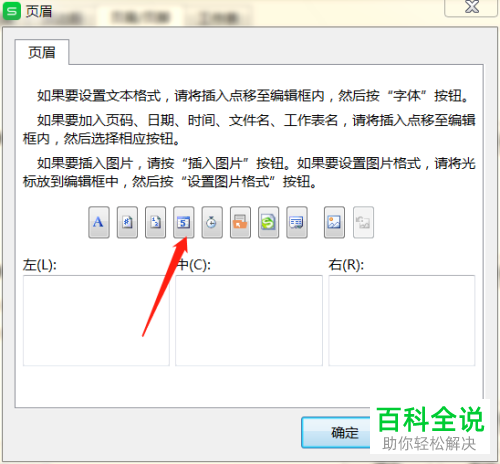
5. 第五步根据下图箭头所指,成功插入【日期】,点击【确定】选项。

6. 最后退回文档进入【打印预览】页面,根据下图箭头所指,即可在右上角显示日期。

以上就是电脑版WPS怎么在Excel文档页眉处插入日期的方法。
赞 (0)

